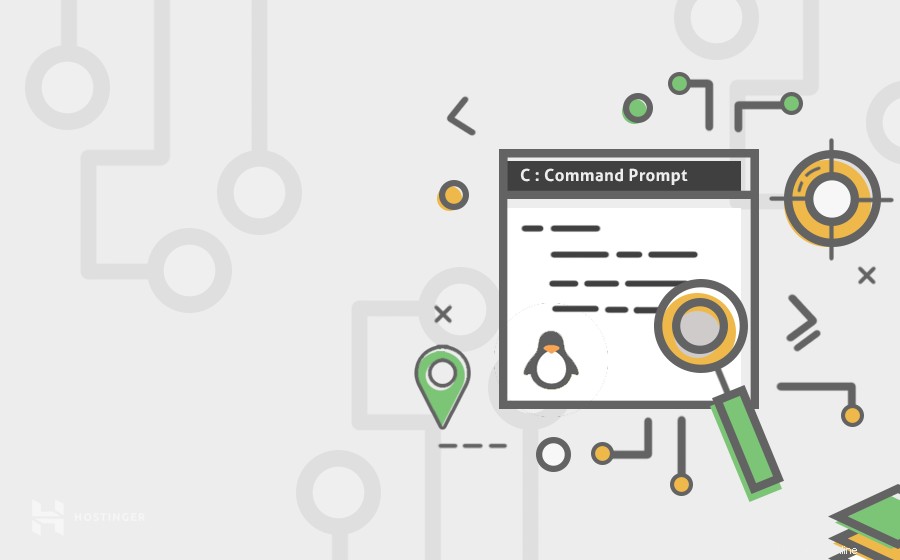
Möchten Sie wissen, wie Sie Suchen mit Linux-Befehlen durchführen? Dann sind Sie hier genau richtig!
In diesem Artikel sprechen wir über den find von Linux und lokalisieren Befehle, die Ihnen helfen, nach Dateien auf Ihrem Computer zu suchen.
Warum Find-and-Locate-Befehle unter Linux verwenden?
Neue Linux-Benutzer behaupten oft, dass sie über den Speicherort ihrer Dateien auf einem Server verwirrt sind. Dies könnte daran liegen, dass die meisten Benutzer an Windows oder macOS gewöhnt sind, die übersichtlichere und benutzerfreundlichere Verzeichnislayouts haben.
Daran ist zwar etwas Wahres, aber Linux bietet Benutzern mehr Optionen, wie sie mit bestimmten Befehlen nach Dateien suchen können. Neben der Suche nach allgemeinen Filtern können Sie Dateien auch nach Benutzerberechtigungen, Größe, Zeitstempeln usw. finden.
Das Tolle ist, dass die Suche nach Dateien auf Ihrer Linux-Plattform erstaunlich einfach ist, sobald Sie die Befehle verstanden haben.
Dazu verwenden wir find und lokalisieren Befehle unter Linux.
Es ist wichtig zu beachten, dass wir in diesem Handbuch Ubuntu VPS verwenden werden. Davon abgesehen sollten die Schritte auch für Debian, CentOS oder jede andere Linux-Distribution funktionieren. Wenn Sie nicht wissen, wie Sie eine Verbindung zu VPS herstellen, können Sie dieser Anleitung folgen, bevor Sie fortfahren.
Verwendung des Find-Befehls in Linux
Lassen Sie uns zuerst den find erklären Befehl und wie man ihn benutzt.
Die grundlegende Syntax
Der beliebteste Befehl zum Suchen und Filtern von Dateien unter Linux ist find . Die grundlegende Syntax lautet wie folgt:
find <startingdirectory> <options> <search term>
Es beginnt mit dem Schlüsselwort find , was Linux darauf hinweist, dass alles, was danach folgt, verwendet wird, um Ihre Datei zu finden. Das
- / (Schrägstrich) — das gesamte System durchsuchen.
- . (Punkt) — Suchen Sie in dem Ordner, an dem Sie gerade arbeiten (aktuelles Verzeichnis).
- ~ (Tilde) — um von Ihrem Home-Ordner aus zu suchen.
Das zweite Argument
Möglichkeiten zur Verwendung des find-Befehls
Werfen wir einen Blick auf die verschiedenen Optionen, die Linux seinen Benutzern bietet:
Suche nach Namen
Die gebräuchlichste Methode, um nach einer Datei zu suchen, ist natürlich die Verwendung ihres Namens. Um eine einfache Suchabfrage unter Verwendung des Dateinamens auszuführen, verwenden Sie die find Befehl wie folgt:
find . -name my-file
Wir haben den -Namen verwendet Option und suchte nach einer Datei namens my-file . Beachten Sie, dass wir die Suche in unserem aktuellen Verzeichnis mit gestartet haben. (Punkt) Argument.
Denken Sie daran, dass der -name argument sucht unter Linux nach Groß- und Kleinschreibung. Wenn Sie den Namen der Datei kennen, sich aber nicht sicher sind, ob zwischen Groß- und Kleinschreibung unterschieden werden soll, verwenden Sie die folgende Suche Befehl:
find . -iname my-file
Sie können auch nach allen Dateien ohne ein bestimmtes Schlüsselwort im Namen suchen. Dazu gibt es zwei Möglichkeiten. Die erste Methode beinhaltet die Verwendung von –not Schlüsselwort wie folgt:
find . -not -name my-file
Zweitens können wir das Ausrufezeichen (! ). Allerdings muss ihm der Escape-Bezeichner (\) vorangestellt werden, damit Linux weiß, dass dies der Teil von find ist Befehl.
find . \! -name my-file
Sie können nach mehreren Dateien mit einem gemeinsamen Format wie .txt suchen auch:
find . -name “*.txt”
Dies listet alle Textdateien auf, beginnend mit dem aktuellen Ordner.
Wenn Sie schließlich eine bestimmte Datei anhand des Namens finden und entfernen möchten, verwenden Sie -delete Argument nach dem Dateinamen:
find . -name my-file -delete
Suche nach Typ
Linux ermöglicht es Benutzern, alle Informationen basierend auf ihren Typen aufzulisten. Es gibt mehrere Filter, die Sie verwenden können:
- d – Verzeichnis oder Ordner
- f – normale Datei
- l – symbolischer Link
- c – Zeichengeräte
- b – Geräte sperren
Ein einfaches Beispiel für die Verwendung eines Dateityps ist unten zu sehen:
find / -type d
Dies listet alle aktuellen Verzeichnisse in Ihrem System auf, seit wir von unserem Stammverzeichnis aus mit dem Symbol / (Schrägstrich) gesucht haben.
Sie können den –Typ auch kombinieren und -name Optionen, um Ihre Suche weiter einzugrenzen:
find / -type f -name my-file
Dadurch wird nach Dateien mit dem Namen my-file gesucht , ausgenommen Verzeichnisse oder Links.
Suche nach Zeit
Wenn Sie nach Dateien suchen möchten, die darauf basieren, wann auf sie zugegriffen wurde, und nach Änderungszeitspuren. Linux verfolgt die Dateien anhand dieser drei Zeitstempel.
- Zugriffszeit (-atime ) – wann die Datei gelesen oder geschrieben wurde.
- Änderungszeit (-mtime ) – wann die Datei geändert wurde.
- Uhrzeit ändern (-ctime ) – wann die Metadaten der Datei aktualisiert wurden.
Diese Option muss mit einer Zahl verwendet werden, die angibt, wie viele Tage vergangen sind, seit auf die Datei zugegriffen, sie geändert oder geändert wurde:
find / -atime 1
Dieser Befehl zeigt alle Dateien an, auf die vor einem Tag ab Ihrer aktuellen Uhrzeit zugegriffen wurde.
Wir können unsere Abfragen noch weiter eingrenzen, indem wir plus hinzufügen (+ ) und minus (–) Zeichen vor der Anzahl der Tage. Zum Beispiel:
find / -mtime +2
Es listet alle Dateien auf, deren Änderungszeit mehr als zwei Tage zurückliegt.
Um alle Dateien zu finden, deren Metadaten vor weniger als einem Tag aktualisiert wurden, führen Sie Folgendes aus:
find / -ctime -1
Obwohl nicht oft verwendet, gibt es einige zusätzliche Argumente, die sich ebenfalls auf zeitgesteuerte Suchen beziehen. Das -mmin Argument sucht auf Minutenbasis nach geänderten Dateien. Es kann wie folgt verwendet werden:
find / -mmin -1
Außerdem haben wir die -neuere -Argument, das verwendet werden kann, um das Alter von zwei oder mehr Dateien zu vergleichen und das neuere anzuzeigen.
find / -newer my-file
Was Sie erhalten, sind alle Dateien, die kürzlich geändert wurden als Ihre Datei.
Suche nach Größe
Mit Linux können Sie nach Dateien anhand ihrer Größe suchen. Die Syntax zum Suchen von Dateien nach Größe lautet:
find <startingdirectory> -size <size-magnitude> <size-unit>
Sie können die folgenden Größeneinheiten angeben:
- c – Bytes
- k – Kilobyte
- M – Megabyte
- G – Gigabyte
- b – 512-Byte-Blöcke
Ein einfaches Beispiel für die Verwendung von find Befehl für Dateigrößen lautet wie folgt:
find / -size 10M
Hier suchen wir nach allen Dateien in Ihrem System, die genau 10 Megabyte groß sind. Genau wie bei der Suche nach Zeit können Sie Ihre Suche mit den Plus- und Minuszeichen weiter filtern:
find / -size +5G
Es werden alle Dateien angezeigt, die größer als fünf Gigabyte sind.
Suche nach Eigentum
Linux bietet Ihnen die Möglichkeit, Ihre Suche basierend auf dem Dateibesitz einzugrenzen. Um Dateien eines bestimmten Eigentümers zu finden, sollte der folgende Befehl ausgeführt werden:
find / -user john
Das Skript gibt eine Liste aller Dateien zurück, die der Benutzer john genannt hat besitzt. Ähnlich wie bei Benutzernamen können wir Dateien auch über Gruppennamen finden:
find / -group classroom
Suche nach Berechtigungen
Benutzer können anhand von Dateiberechtigungen mit -perm nach Dateien suchen Möglichkeit. Zum Beispiel:
find / -perm 644
Unter Linux 644 entspricht der Lese- und Schreibberechtigung. Das bedeutet, dass dieser Befehl nach allen Dateien sucht, die nur Lese- und Schreibberechtigungen haben. Sie können mit dieser Option weiter herumspielen:
find / -perm -644
Mit einem hinzugefügten Strichsymbol werden alle Dateien zurückgegeben, die mindestens die Berechtigung 644 haben.
Fühlen Sie sich frei, mehr über Berechtigungen und verschiedene Codes zu lesen, die anderen Linux-Berechtigungen entsprechen.
Weitere nützliche Optionen
Es gibt noch weitere nützliche Optionen, die Sie sich merken sollten.
Um beispielsweise nach leeren Dateien und Ordnern auf Ihrem System zu suchen, verwenden Sie Folgendes:
find / -empty
Um nach allen auf Ihrem Laufwerk gespeicherten ausführbaren Dateien zu suchen, verwenden Sie auf ähnliche Weise -exec Möglichkeit:
find / -exec
Um nach lesbaren Dateien zu suchen, können Sie den folgenden Befehl ausführen:
find / -read
Wie Sie sehen, stehen den Benutzern unzählige Optionen zur Verfügung, um ihre Abfragen nach Belieben anzupassen. Sehen wir uns den anderen Befehl an, der zum Auffinden von Dateien unter Linux verwendet werden kann.
Locate-Befehl unter Linux verwenden
Der Ort Der Befehl ist eine nützliche Alternative, da er schneller ist als find Befehl beim Durchführen von Suchen. Das liegt daran, dass erstere nur Ihre Linux-Datenbank und nicht das gesamte System scannt. Außerdem ist die Syntax relativ einfacher zu schreiben.
So installieren Sie das Locate-Paket
Standardmäßig wird Linux nicht mit locate geliefert Befehl vorinstalliert. Um das Paket abzurufen, führen Sie die folgenden Befehle nacheinander aus:
sudo apt-get update sudo apt-get install mlocate
Die grundlegende Syntax
Sie können jetzt den Befehl verwenden, um mit dieser Syntax nach Dateien zu suchen:
locate [my-file]
Die Vanille lokalisieren Der Befehl kann manchmal Dateien zurückgeben, die gelöscht wurden, wenn die Datenbank nicht aktualisiert wurde. Die beste Lösung besteht darin, die Datenbank manuell zu aktualisieren, indem Sie Folgendes ausführen:
sudo updatedb
Verwendung des Linux-Locate-Befehls
Wir teilen mit Ihnen die gängigsten Anwendungen von Linux locate Befehl.
Genauen Dateinamen suchen
Die grundlegende Syntax erlaubt Ihnen nur, nach Dateien zu suchen, die den Suchbegriff enthalten. Wenn Sie die Datei mit dem genauen Namen erhalten möchten, können Sie das -r verwenden Option und fügen Sie das Dollarzeichen hinzu ($ ) am Ende Ihres Suchbegriffs, zum Beispiel:
locate -r my-file$
Zähle die Anzahl der Dateien
Um zu erfahren, wie viele Dateien in Ihrem Suchergebnis erscheinen, fügen Sie -c ein nach dem Befehl locate.
locate -c my-file
Anstatt alle Dateien aufzulisten, wird Ihnen die Gesamtzahl angezeigt.
Groß-/Kleinschreibung ignorieren
Verwenden Sie -i auf Ihrem Linuxlokalisieren Befehl zum Ignorieren von Dateien, bei denen die Groß-/Kleinschreibung beachtet wird. Zum Beispiel:
locate -i my-file
Alle Dateien mit diesem Namen werden angezeigt, unabhängig von eventuell gefundenen Groß- oder Kleinbuchstaben.
Vorhandene Dateien anzeigen
Genau wie wir bereits erwähnt haben, Linux locate Der Befehl kann Ihnen sogar eine gelöschte Datei anzeigen, wenn Sie die Datenbank nicht aktualisiert haben. Glücklicherweise können Sie dieses Problem umgehen, indem Sie -e verwenden Option, etwa so:
locate -e my-file
Auf diese Weise erhalten Sie nur Dateien, die zum Zeitpunkt der Suche vorhanden sind Befehl.
Deaktiviert Fehler beim Suchen
-q Option verhindert, dass Fehler angezeigt werden, wenn die Suche verarbeitet wird. Geben Sie dazu einfach ein:
locate -q my-file
Begrenzen Sie die Anzahl der Suchergebnisse
Wenn Sie die Anzahl der Suchergebnisse einschränken möchten, -n
locate my-file n 10
Das Skript zeigt nur die ersten 10 Dateien an, die es entdeckt, auch wenn es mehr gibt.
Fazit
Mit Suchen können Sie nach Dateien auf Ihrem Server suchen und lokalisieren Befehle unter Linux. Diese beiden leistungsstarken Tools haben ihre eigenen Vorteile. Daher empfehlen wir Ihnen, beide auszuprobieren und zu sehen, welches für Sie besser geeignet ist. Hier ist eine kurze Zusammenfassung dessen, worüber wir gesprochen haben:
- Verwenden Sie Suchen um nach Dateien basierend auf Name, Typ, Zeit, Größe, Eigentum und Berechtigungen zu suchen, zusätzlich zu einigen anderen nützlichen Optionen
- Installieren und verwenden Sie Linux locate Befehl, um eine schnellere systemweite Suche nach Dateien durchzuführen. Außerdem können Sie nach Name, Groß-/Kleinschreibung, Ordner usw. filtern.
Wenn Sie Fragen haben, können Sie diese gerne in den Kommentaren stellen!